前回お話しした懐かしのゲームエミュレーターレトロパイで異常が発生したのでご報告します。
前回の記事はこちらです。よろしければご覧ください。
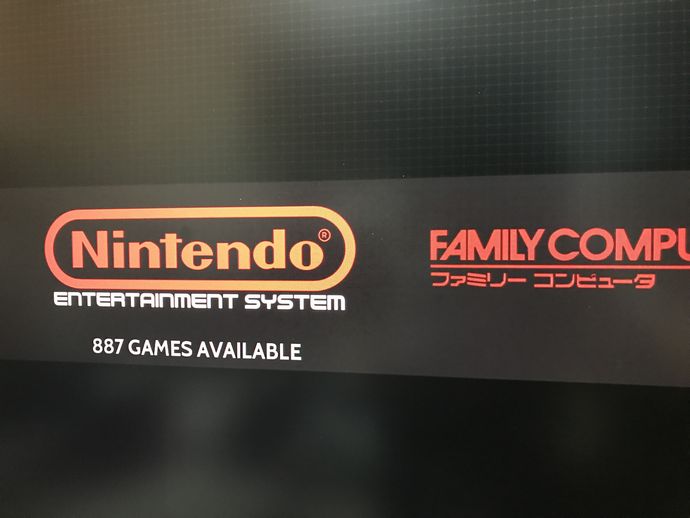
これ、突然音が出なくなりました。
昨日まで普通だったのに今日付けてみたら音が出なくなっていた感じです。
やっぱりか・・・。
そう、やっぱりなのです。
実はこの現象、教えてくれた上司のレトロパイでも起きたそうです。
上司が買われたレトロパイは4,000円くらいの安いものだったので、4,000円分しか遊べないのかと冗談を言っていましたが、私のにも同じ現象が起きたようです。
オワタ・・・。
私のは9,000円なのでさすがに痛い。
ところがこのイヤホンジャックにイアホンを付けてみると音が出ました。なんだ音出るじゃん。

てっきり製作者が意地悪で音を遮断していたのかと思ってました。
結局HDMI出力がダメなようです。
HDMIとはモニタと接続して、モニタに映像を送るインターフェースですが、これは音声も送ることができます。
ゆえに、これをモニタなりテレビに差せば、モニタから映像も音も出るわけです。
HDMIが接続できるモニタにはだいたいスピーカーが搭載されているのはそういうことです。
しかし音声がでません。でも映像は出ます。
ググってみたところ、レトロパイではなくRaspberry側に音がでない不具合があるみたい。
それは設定で直るらしい。
設定なんて何もいじってないのだけど。
やれやれ出すか秘密兵器を。
前回の記事でお話したとおりです。キーボードを用意します。マウスは不要です。

F4キーを押してこの画面を出します。
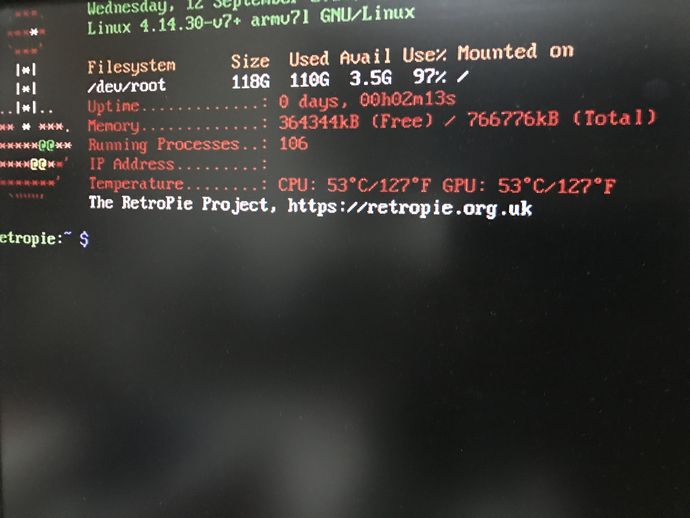
ここからはLinuxコマンドの世界です。
しかもUSキーボードの世界なので大変だと思いますが、頑張ってみて下さい。
やるべきことはRaspberry内のテキストファイルを編集すること。
ただそれだけです。
やるべきこと
私がやった操作を書いておきますが、Linuxを触ったことが無い人はまず無理なので、下の記事も参考にしてトライしてみてください。
操作手順を作っておいて無責任ですが、自己責任でお願いします。
1.config.txtをviで開きます
$ sudo vi /boot/config.txt
sudo以下を入力してエンターキーを押します。
するとconfig.txtというファイルが開かれ、中の文字がずらずらと表示されます。
Windowsでいうとメモ帳でconfig.txtというファイルを開いた状態です。
2.その末尾に以下を追記します
hdmi_drive=2
そこから編集するのが難しい。
操作方法は下記の「Vimエディタの記事」をご覧ください。
末尾に入力するには末尾にカーソルを移動して、挿入モードにしてから文字を入力してください。
3.保存します
:wq
「Esc」キーを押しコマンドモードに切り替えてから、保存コマンドを入力してエンターキーです。
これも下記「Vimエディタの記事」に詳しく書いてあります。
4.再起動します
後は再起動。rebootと入力してエンターキーです。
$ reboot
これで立ち上がれば音が出るようになっているはずです。
私の場合はこれで出ました。
補足
テキストファイルを編集する
テキストを打ち替えるだけでもLinuxを知らない人にはかなり大変です。
LinuxはVimといって文字を編集するエディタがWindowsのメモ帳とは全く異なるからです。
何を押しても言うことを聞いてくれません。くわしくは下記をご覧ください。

USキーボードはキー配列が違う
これも悩みました。
出てくるものだけピックアップします。
イコールは、BackSpaceの左2個隣のキーの「^」です。
アンダーバーは、「Shift」を押しながらBackSpaceの左3つ隣の「=」です。
コロンは、「Shift」を押しながらLの1つ右隣の「;」です。
最後に
試されるのなら、何かあっても私は保証はできませんのでご承知のうえお試しください。
とはいえ、ファイルをぶっ壊さなければググった知識だけでなんとかなるはずです。
何かあればコメントください。
記事は以上になります。ご覧下さりありがとうございました。
過去の商品が無くなっていますので、現行のレトロパイです。


コメント